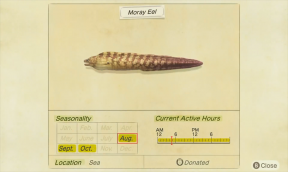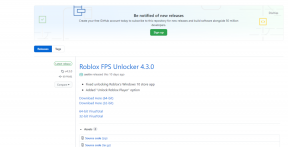Jak opravit chybu připojení Nioh 2
Hry / / August 04, 2021
Reklamy
Zdá se, že spousta Nioh 2 při pokusu o vstup do hry dochází k chybě připojení. Při pokusu o kooperaci přes TORII GATE a ponechání dokořán pro dostupný coop dojde k chybě náhodně. Mezitím vstup do hry jiného hráče nepřináší žádnou chybu připojení. Může trvat přibližně 20 sekund, než se objeví chyba, která je pro hráče neočekávaná. Stejná chyba se děje také u uživatelů PlayStation. Pokud se také potýkáte se stejným problémem, nezapomeňte tento průvodce vyřešit.
Připomínáme, že jde o problém se síťovým připojením, jak naznačuje chyba, a lze jej vyřešit kontrolou typu sítě a rychlosti nebo síly připojení. Ačkoli většina hráčů uvedla, že resetování routeru a opětovné připojení k internetu nepřichází vhod. Co tedy vlastně způsobuje tyto potíže? Existuje několik důvodů, například omezený typ NAT nebo nevyřízená aktualizace systému konzoly PlayStation atd.

Obsah
-
1 Jak opravit chybu připojení Nioh 2
- 1.1 1. Aktualizujte firmware PlayStation
- 1.2 2. Křížová kontrola rychlosti internetu
- 1.3 3. Zkontrolujte konfiguraci směrovače Wi-Fi
- 1.4 4. Nastavte přesměrování portů
- 1.5 5. Zakažte Zabezpečení systému Windows nebo antivirový program
Jak opravit chybu připojení Nioh 2
Mezitím, pokud jste hráč na PC a máte stejná chyba připojení, nezapomeňte zkontrolovat rychlost internetu nebo zkuste přesměrování portů na routeru nebo vám může hodně pomoci deaktivace ochrany Windows Firewall. Nyní bez dalších okolků pojďme do toho.
Reklamy
Chyba připojení z Nioh
1. Aktualizujte firmware PlayStation
Pokud se automatické stahování softwaru systému PlayStation zasekne, můžete aktualizaci odstranit a začít znovu.
- V oblasti funkcí PS4 vyberte Oznámení a zvýrazněte soubor aktualizace.
- Poté stiskněte MOŽNOSTI tlačítko a vyberte Vymazat.
- Dále vyberte Nastavení > Systém Aktualizace softwaru.
- Pokud se setkáte s více neúspěšnými stahováními, nezapomeňte aktualizovat systémový software PS4 pomocí USB z tento odkaz.
2. Křížová kontrola rychlosti internetu
Nezapomeňte správně zkontrolovat rychlost internetu, protože pomalejší připojení k internetu může drasticky ovlivnit vaše online hraní s velkou rezervou. Můžete použít Web SpeedTest zkontrolovat rychlost internetu. Pokud nějak vaše rychlost internetu není na úrovni, můžete použít následující metodu.
3. Zkontrolujte konfiguraci směrovače Wi-Fi
Pokud používáte síť Wi-Fi přes router, měli byste zkontrolovat ztrátu paketových dat, nastavení p2p, nastavení bezdrátové sítě atd., protože jakékoli nesprávně nakonfigurované nebo přeskočené nastavení může způsobit několik připojení problémy.
Pokud máte dost zkušeností, měli byste také vymazat soubory protokolu, uvolnit paměť, vyčistit klienty hostů atd. V opačném případě použijte adresy Google DNS a zkontrolujte, zda to problém vyřeší nebo ne.
Reklamy
4. Nastavte přesměrování portů
Pokud jste počítačovým hráčem Nioh 2 prostřednictvím klienta Steam a čelíte chybě připojení, nezapomeňte nastavit přesměrování portů na vašem routeru Wi-Fi (nastavení bezdrátového připojení). Postupujte podle tohoto odkazu nastavit požadované porty pro Steam.
5. Zakažte Zabezpečení systému Windows nebo antivirový program
Není to pro hráče počítačů nová věc, protože někdy může program Windows Security nebo antivirový software jiného výrobce zabránit správnému fungování herních souborů. V tomto scénáři byste měli dočasně deaktivovat program Zabezpečení systému Windows nebo antivirový program, abyste zkontrolovali, zda hra funguje dobře nebo ne. U antivirového programu třetí strany budete muset jednoduše přejít na rozhraní antivirového softwaru a vypnout ochranu v reálném čase.
Pokud zatím nepoužíváte antivirové programy třetích stran, přejděte na stránku Nastavení systému Windows > Aktualizace a zabezpečení > Klikněte na Zabezpečení systému Windows > Ochrana před viry a hrozbami > Klikněte na „Správa nastavení“ pod „Nastavení ochrany před viry a hrozbami“ > Vypnout „Ochrana v reálném čase“.
To je zatím vše. Doufáme, že vám tento průvodce pomohl. Pokud máte nějaké dotazy, dejte nám vědět v komentáři níže.
Reklamy